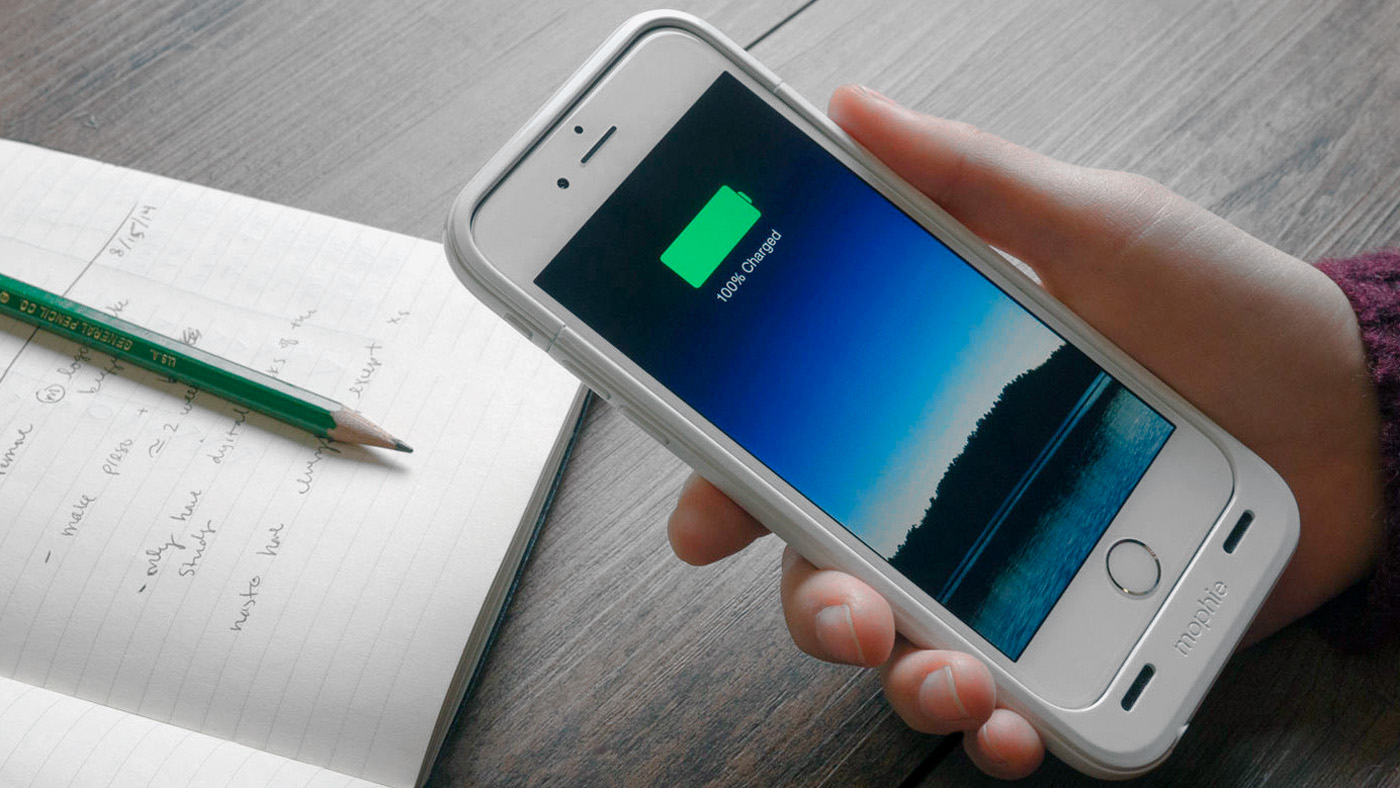- Измерение и калибровка дисплея Apple Pro Display XDR
- Измерение калибровки дисплея Pro Display XDR
- Загрузите контрольные видео с шаблонами
- Измерение калибровки дисплея
- Точная настройка калибровки
- Выполнение повторной калибровки на месте
- Проверка требований
- Калибровка дисплея
- Сброс калибровки
- Советы по измерению и калибровке дисплея
- Проверка среды измерений
- Проверьте настройки спектрорадиометра
- Проверьте калибровку спектрорадиометра
- Сброс спектрорадиометра
- Я откалибровал аккумулятор iPhone. Помогло или нет?
- Тестирую самый популярный совет по оживлению батарейки
- Зря потратил время. Работа аккумулятора не изменилась
- Контроллеры аккумуляторов iPhone надежно следят за ними
- Apple даже сама не рекомендует заниматься калибровкой
- 5 советов, чтобы аккумулятор iPhone проработал дольше
- Когда нужно менять аккумулятор в вашем любимом iPhone
- В итоге, калибровка вам не поможет, но есть советы:
Измерение и калибровка дисплея Apple Pro Display XDR
Узнайте, как измерить калибровку дисплея. В зависимости от потребностей рабочего процесса вы также можете выполнить точную настройку калибровки дисплея или его повторную калибровку на месте.
Чтобы обеспечить точность расширенного цветового охвата P3 и работу светодиодной подсветки, все дисплеи Pro Display XDR проходят сверхсовременную калибровку на этапе производства. Кроме того, процесс заводской калибровки позволяет задействовать сложные встроенные алгоритмы, чтобы точно воспроизводить различные цветовые пространства, которые используются в современных рабочих процессах, включая sRGB, BT.601, BT.709 и даже P3-ST.2084 (HDR).
Благодаря заводской калибровке дисплея пользователям Pro Display XDR доступно исключительное качество изображения прямо из коробки. Если рабочему процессу требуется индивидуальная калибровка, вы можете выполнить точную настройку калибровки Pro Display XDR или его повторную калибровку для рабочего процесса, настроенного на сторонний спектрорадиометр.
Измерение калибровки дисплея Pro Display XDR
С помощью набора контрольных видео с использованием шаблонов Apple для QuickTime можно оценить качество калибровки Pro Display XDR. Эти эталонные образцы видео SDR и HDR соответствующего цвета позволяют использовать спектрорадиометр, чтобы измерить и проверить основные и второстепенные цвета, яркость и электрооптическую передаточную функцию (EOTF). Прежде чем измерять калибровку дисплея, убедитесь, что на Mac установлена macOS Catalina 10.15.6 или более поздней версии и прошивка дисплея 4.2.37.
Загрузите контрольные видео с шаблонами
- Перейдите на веб-страницу для разработчиков AVFoundation.
- В разделе Related Resources (Связанные материалы) щелкните Color Test Patterns (Шаблоны для тестирования цвета), чтобы загрузить тестовые файлы.
- Дважды щелкните файл QuickTime-Test-Pattern.zip, чтобы распаковать архив.
Измерение калибровки дисплея
- Наведите спектрорадиометр стороннего производителя на центр дисплея.
- В комнате должно быть тускло или темно, чтобы посторонний свет или блики не повлияли на измерения.
- Откройте папку QuickTime Test Pattern Movies и выберите контрольные видео с шаблонами, которые требуется протестировать. В каждой папке можно найти упорядоченные видеофайлы для измерения цвета или яркости в цветовых пространствах HDR, BT.709 и BT.601.
- Откройте каждый файл в QuickTime Player и протестируйте все контрольные видео с шаблонами в папке. Убедитесь, что текущий эталонный режим соответствует выбранному контрольному видео с шаблоном. Например, используйте предустановку для видео HDR (P3-ST 2084), когда применяются шаблоны видео HDR10.
- Сравните измеренные вами значения цвета (хроматически) и яркости со значениями, указанными в файле Reference Values.txt в папке с контрольными видео с шаблонами. В зависимости от погрешности или калибровки спектрорадиометра возможны некоторые отклонения показателей от эталонных значений.
Если результаты ваших измерений значительно отличаются от контрольных значений, ознакомьтесь с советами по измерению вашего дисплея.
Точная настройка калибровки
Если рабочий процесс настроен на определенную цель, вы можете выполнить точную настройку калибровки Apple Pro Display XDR. Это позволит скорректировать точку белого и яркость дисплея для более точного соответствия цели калибровки дисплея на месте. Узнайте больше о различных настраиваемых значениях.
- Выберите меню Apple > «Системные настройки» > «Мониторы».
- В меню «Наборы настроек» выберите эталонный режим, который требуется настроить.
- В меню «Наборы настроек» выберите «Точная настройка калибровки».
- Задайте значения для точки белого и яркости, а затем введите описание.
- Нажмите «OK», чтобы сохранить точную настройку калибровки.
Чтобы удалить точную калибровку, выберите «Настройки по умолчанию» в меню «Точная настройка калибровки».
При выборе другого эталонного режима для получения оптимальных результатов может потребоваться выполнить точную настройку калибровки.
Выполнение повторной калибровки на месте
Если требуется выполнить повторную калибровку Pro Display XDR для рабочего процесса, настроенного на сторонний спектрорадиометр, следуйте инструкциям, приведенным в этом разделе.
Проверка требований
Для повторной калибровки на месте требуется macOS Catalina 10.15.6 или более поздней версии, прошивка дисплея 4.2.37 и один из следующих измерительных приборов.
Фотоисследования
- PR-740, PR-745 или PR-788
- Рекомендуемая ширина полосы пропускания: 4 или 5 нм
- Требуемые диафрагмы: 0,1, 0,125, 0,2 или 0,25
Колориметрические исследования
Калибровка дисплея
Если требуется задать базовые значения для своего дисплея, выполните измерение дисплея до и после калибровки. Обязательно используйте один и тот же спектрорадиометр для измерения и калибровки.
- Настройте дисплей на эталонный режим, используемый чаще всего.
- Загрузите и откройте Pro Display XDR Calibrator, а затем нажмите «Продолжить».
- Подключите поддерживаемый спектрорадиометр к компьютеру Mac.
- Нажмите «Калибровать», убедитесь, что на Pro Display XDR, который требуется откалибровать, открыта утилита, а затем щелкните «Далее».
- Наведите измерительный прибор на центр зеленой точки, а затем щелкните «Продолжить».
- Соблюдайте требуемую дистанцию измерения, предусмотренную для используемого вами измерительного прибора. Например, CR-300 должен быть установлен заподлицо с дисплеем.
- Следуйте инструкциям на экране и убедитесь, что прибор перпендикулярен дисплею, а затем нажмите «Начать». Если дисплей подключен к ноутбуку Mac, не закрывайте крышку во время калибровки.
Калибровка может занять до 2 часов, включая 30-минутный период прогрева. - После завершения калибровки нажмите «Готово».
Если вы выберете другой эталонный режим, выполните точную настройку калибровки при необходимости для достижения оптимального результата.
Сброс калибровки
Чтобы восстановить заводскую калибровку дисплея, откройте Pro Display XDR Calibrator, нажмите «Сбросить калибровку», а затем — «Сброс».
Советы по измерению и калибровке дисплея
Если вам не удается добиться стабильных результатов измерения и калибровки дисплея, выполните следующие действия.
Проверка среды измерений
- Минимизируйте рассеянный свет, отражающийся на целевой области диафрагмы на дисплее, путем изменения параметров окружающей среды.
- Apple рекомендует проводить измерения и калибровку в среде с температурой воздуха 25 °С или ниже. Для получения наиболее воспроизводимых результатов температура окружающей среды во время калибровки и при обычном использовании должна быть одинаковой.
Проверьте настройки спектрорадиометра
- Убедитесь, что дисплей прогрелся в течение минимум 30 минут и поддерживает стабильную температуру.
- Направьте измерительный прибор перпендикулярно дисплею и выровняйте его по оси X, чтобы снизить поляризацию до минимума.
- Проверьте значение экспозиции прибора. Если в измерительном приборе предусмотрен режим автоматической экспозиции, включите его, чтобы оптимизировать показатели при различных уровнях яркости. Если у измерительного прибора отсутствует режим автоматической экспозиции, обратитесь к производителю прибора для получения рекомендуемых настроек. Проверьте параметры конфигурации для позиционирования и фокусного расстояния, диафрагмы, полосы пропускания, экспозиции, скорости измерения, синхронизации отображения и других автоматических или динамических функций, которыми может быть оснащен измерительный прибор.
- Проверьте, поддерживает ли прибор настройку времени интеграции. Чтобы получить оптимальные результаты, используйте более длительное время интеграции.
- Если в измерительном приборе предусмотрена автоматическая настройка фильтра нейтральной плотности (ND), отключите ее.
Проверьте калибровку спектрорадиометра
Изучите характеристики, указанные производителем, чтобы определить погрешность спектрорадиометра. На отклонения в показателях могут влиять следующие факторы.
- Калибровка устройства производилась под разными углами наклона источника света А.
- Неустойчивость, характерная для каждого отдельного источника света А.
- Конструктивные различия приборов и разные оптические пути, что приводит к ошибкам в исходных данных.
Сброс спектрорадиометра
Если измерительный прибор перестает реагировать на действия, обратитесь к производителю за инструкциями по сбросу спектрорадиометра.
Источник
Я откалибровал аккумулятор iPhone. Помогло или нет?
Есть много советов, как увеличить емкость уставшей батарейки и нормализовать отображение % зарядки в iPhone.
Чаще всего советуют откалибровать смартфон серией простых действий. Проверил волшебный прием на себе и спешу поделиться результатами.
Роль подопытного сыграл мой iPhone 7. Количество циклов его зарядки и разрядки уже перевалило за 750. По рекомендациям Apple батарейку в нем нужно было менять 250 зарядок назад, но работает она пока вполне нормально.
Давайте откалибруем его!
Тестирую самый популярный совет по оживлению батарейки
Для калибровки аккумулятора iPhone эксперты рекомендуют использовать два этапа: подготовительный этап и этап калибровки.
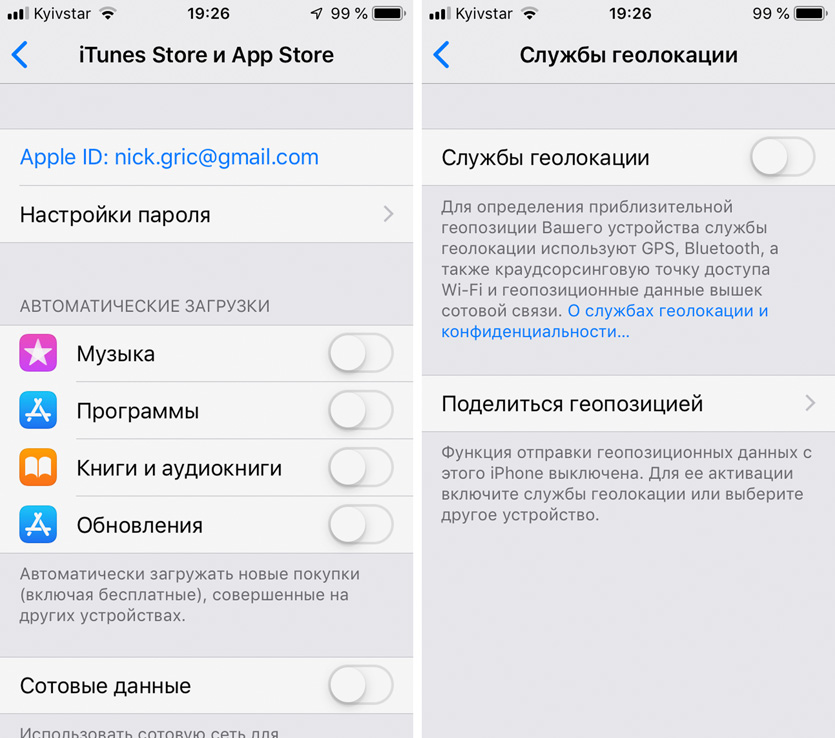
Сначала нужно отключить ресурсоемкие задачи
✔️ Подготовительный этап. На подготовительном этапе следует отключить на iPhone самые энергозатратные процессы. Это нужно сделать, чтобы смартфон не отключился на 10-20% заряда, и нам удалось разрядить его в ноль.
1. Для начала нужно отключить автоматические загрузки контента в меню «Настройки» > «iTunes Store и App Store».
2. Дальше следует выключить фоновое обновление контента в меню «Настройки» > «Основные» > «Обновление контента».
3. После этого нужно отключить геолокацию в меню «Настройки» > «Конфиденциальность» > «Службы геолокации».
4. В конце лучше всего опустить яркость экрана iPhone до минимального значения.
Смартфон с несвежим аккумулятором может выключиться, если не будет хватать мощности, поэтому его лучше не перегружать.
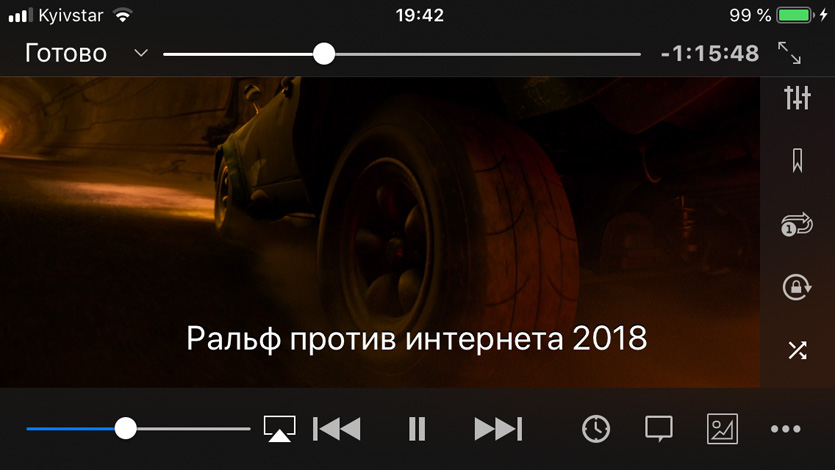
Разряжать iPhone проще всего фильмами
✔️ Этап калибровки. На этапе калибровки iPhone нужно разрядить в полный ноль и снова зарядить до максимального уровня хотя бы пару раз. Для надежности я сделал это 3 раза.
▪️ Чтобы разрядить устройство в ноль, проще всего поставить видео на повтор в VLC и дождаться выключения смартфона.
После этого лучше подождать еще пару часов, чтобы внутренние процессы разрядили iPhone в ноль — я оставлял устройство с видео на ночь.
▪️ Чтобы зарядить устройство на реальные 100%, нужно подключить его к блоку питания, дождаться появления заветной сотни на индикаторе, а потом подождать еще пару-тройку часов.
Как и в случае с разрядкой, я оставлял iPhone на зарядке на ночь, чтобы он наверняка зарядился полностью.
Процедуру зарядки и разрядки я повторил ровно три раза: за первую ночь полностью разрядил его, за вторую зарядил и так далее.
Чтобы показать результат, эксперты обычно используют данные приложения coconutBattery.
Зря потратил время. Работа аккумулятора не изменилась
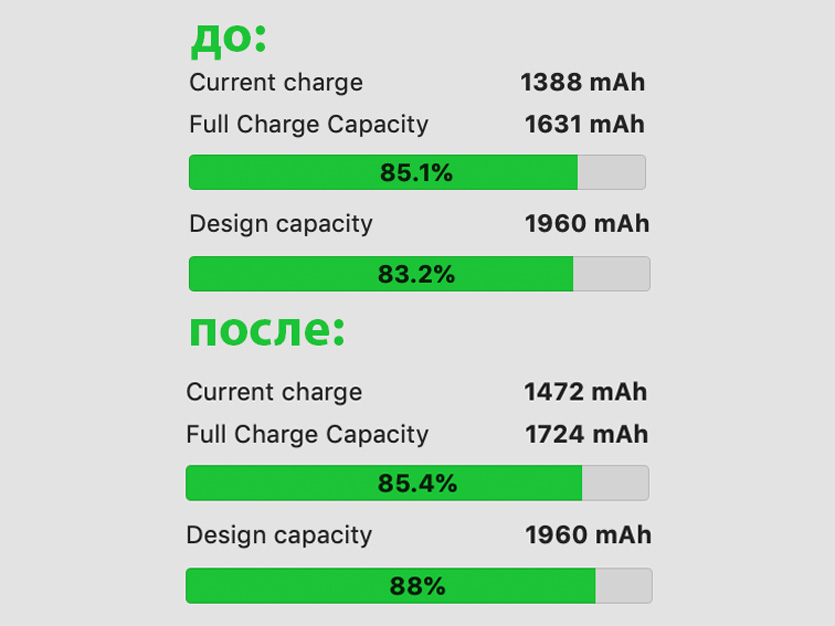
Программа показывает изменения, но их на самом деле нет
До начала процедуры я зафиксировал значения в coconutBattery: состояние аккумулятора около 83%, максимальная емкость — 1631 из 1960 мА∙ч.
После процедуры цифры в приложении действительно увеличились: состояние аккумулятора около 88%, максимальная емкость — 1724 из 1960 мА∙ч.
Казалось бы, пора хлопать в ладоши и бежать писать самые положительные выводы.
Но вместо этого, я начал наблюдать за данными, которые выдает coconutBattery на протяжении пары минут.
Чудо-приложение удивило меня: проценты состояния аккумулятора прыгали на разные значения в пределах 80-90%. Поэтому ни о какой точности в данном случае не может быть даже речи.
Вместо него я буду использовать более реальный источник информации, которому можно верить — «Состояние аккумулятора» из меню «Настройки» > «Аккумулятор»:
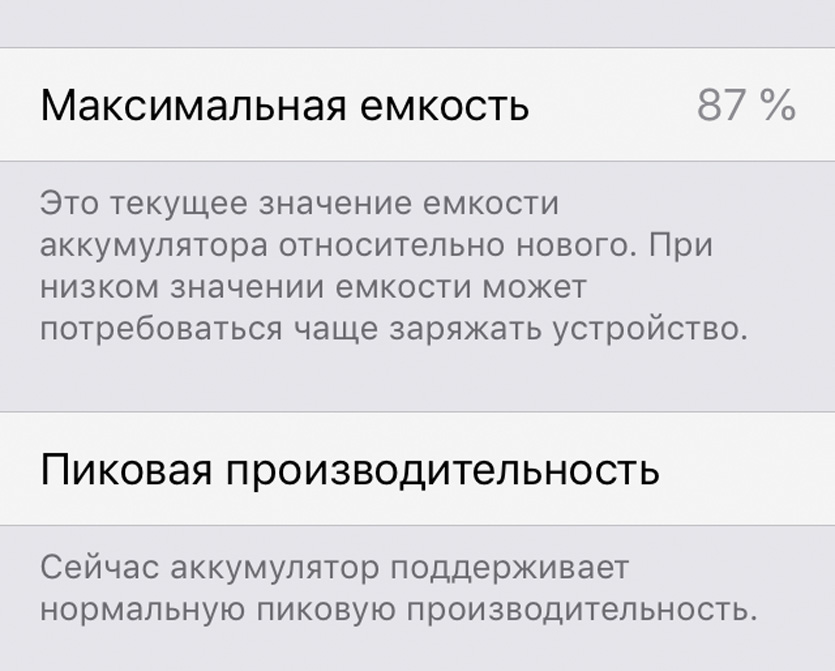
И было, и осталось 87%.
Максимальная емкость аккумулятора 87%, она была такой до эксперимента и осталась такой же после него.
Это подтверждает два факта:
▪️ В калибровке аккумулятора iPhone нет никакого смысла — дальше мы убедимся в этом еще пару раз.
▪️ У сторонних приложений нет доступа к реальным данным о состоянии аккумулятора iPhone.
Если вас не устраивает время автономной работы iPhone, и количество циклов его перезарядки перешагнуло за 500, меняйте аккумулятор
Смиритесь, это расходник, и он постепенно выходит из строя каждую секунду.
Контроллеры аккумуляторов iPhone надежно следят за ними
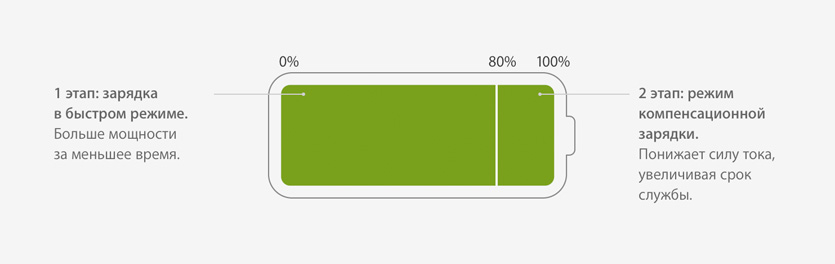
Как контроллер контролирует зарядку iPhone
iPhone отлично контролирует зарядку своего аккумулятора, которая проходит в два этапа: зарядка в быстром режиме и режим компенсационной зарядки.
▪️ Зарядка в быстром режиме. Сначала iPhone максимально нагружает свой аккумулятор и доводит энергию внутри него до 80%.
Время такой зарядки зависит от источника питания, который вы используете: стандартный блок питания, блок питания от iPad, режим Power Delivery с блоком питания от MacBook и кабелем Lightning на USB-C.
При этом контроллер следит за температурой и понижает скорость зарядки, если она достигает критических значений.
▪️ Режим компенсационной зарядки. Оставшиеся 20% аккумулятор заряжается с пониженной силой тока, и уровень энергии внутри него доходит до 100% постепенно.
Это нужно, чтобы аккумулятор как можно меньше изнашивался. Поэтому даже мой iPhone 7 с 750 циклами перезарядки сегодня чувствует себя вполне нормально и даже показывает «Пиковую производительность» батарейки.
Apple даже сама не рекомендует заниматься калибровкой

Контроллеры аккумуляторов калибруют во время производства
Раньше Apple действительно советовала проводить периодическую калибровку аккумуляторов своих устройств. Скорее всего, именно с тех пор в умах экспертов осталось это понятие.
Тем не менее, к iPhone это никогда не имело никакого отношения. Контроллеры устройств со встроенным аккумулятором калибруются во время производства и никакие дополнительные манипуляции им не нужны.
Калибровать нужно только устройства со съемным аккумулятором: MacBook и MacBook Pro до 2009 года выпуска, а также iBook и PowerBook.
5 советов, чтобы аккумулятор iPhone проработал дольше
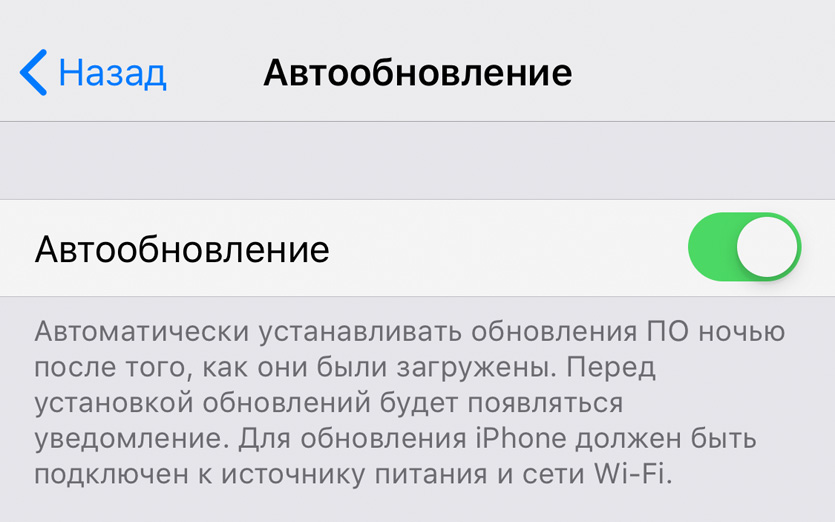
Сегодня обновлять iOS не страшно
? Скорее обновляйте iOS. Пару лет назад Apple обвинили в намеренном замедлении iPhone с помощью новых версий операционной системы.
После этого компания внимательно относится к обновлениям и регулярно оптимизирует каждое следующее.
iPhone можно и нужно обновлять. Лучше всего вообще включить «Автообновление» в меню «Настройки» > «Основные» > «Обновление ПО».
? Нормальные аксессуары. Кабели и блоки питания неизвестного происхождения противопоказаны для долгой жизни аккумуляторов.
При этом для зарядки iPhone вы спокойно можете использовать блок питания не только от iPad, но даже от MacBook (речь о USB-C).
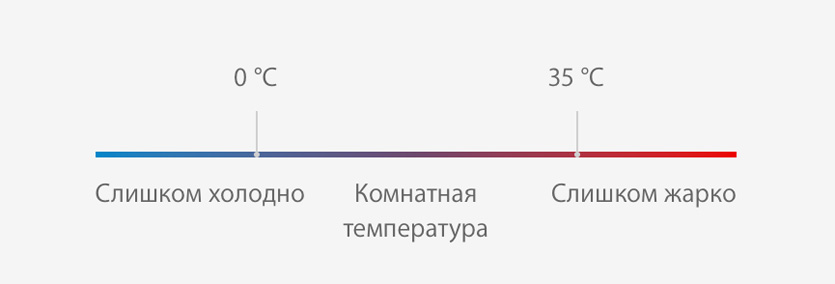
Высокие и низкие температуры — ваш враг
? Бойтесь температуры. iPhone лучше всего заряжать и использовать при температуре от 0 до 35 °C.
Любая напряженная нагрузка в условиях, которые выходят за эти рамки, может быть чревата для аккумулятора.
? Заряжайтесь без чехла. Многие модели чехлов (особенно ноунеймы) способствуют перегреву аккумулятора.
Если заметили, что iPhone нагревается при зарядке, первым делом снимите чехол.
? Храните iPhone правильно. Если вы долго не пользуетесь iPhone, следите, чтобы энергии в его аккумуляторе было примерно 50%.
Лучше всего проверять ее уровень раз в пару-тройку месяцев.
Когда нужно менять аккумулятор в вашем любимом iPhone

500 циклов — не всегда предел
Apple рекомендует менять аккумулятор после 500 циклов зарядки. За это время его состояние обычно падает ниже 80%, а потом скорость его деградации растет в геометрической прогрессии.
Но у меня в руках яркий пример относительно бережного отношения к устройству: iPhone 7 с 750 циклами зарядки и состоянием аккумулятора 87%.
Я не делаю ничего сверхъестественного, но 5 правил выше по тексту почти не нарушаю.
В итоге, калибровка вам не поможет, но есть советы:
▪️ Не пытайтесь оживить мертвый аккумулятор, вместо этого меняйте его, если он уже не показывает «Пиковую производительность» в меню «Настройки» > «Аккумулятор» > «Состояние аккумулятора».
▪️ Не верьте стороннему софту для тестирования аккумулятора. Подключите iPhone к Mac и включите знаменитый coconutBattery: значения в нем постоянно меняются, поэтому он нагло врет.
▪️ Соблюдайте правила эксплуатации iPhone: обновляйте iOS, используйте нормальные аксессы, следите за критической температурой и уровнем заряда при хранении смартфона.
На этом тему с калибровкой аккумулятора iPhone предлагаю считать закрытой. Конечно, с удовольствием выслушаю любые контраргументы, но сомневаюсь, что такие будут.
Источник